VMware Workstation 6.0.1 build-55017
網路結構:
1.單位區域網,域環境,通過DHCP動態獲得主機IP地址及DNS地址
2.ADSL上網,下面連接無線寬頻路由器,啟用DHCP動態獲得主機IP地址及DNS地址
按照如下步驟進行:
1.打開VMware,Fedora 4關機狀態,在Devices區域中滑鼠雙擊Ethernet,選擇"NAT"。
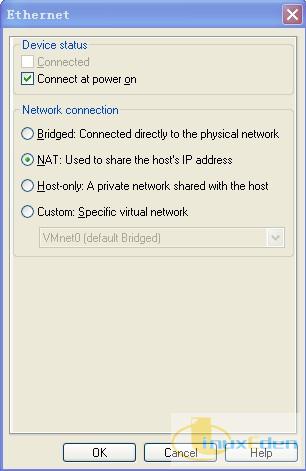
請注意第二張圖VMnet8的Gateway IP Address。
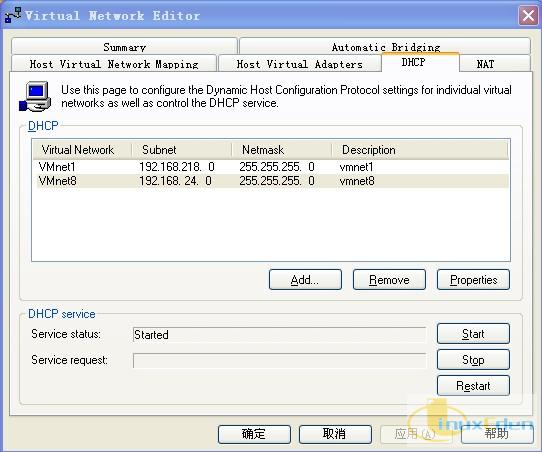
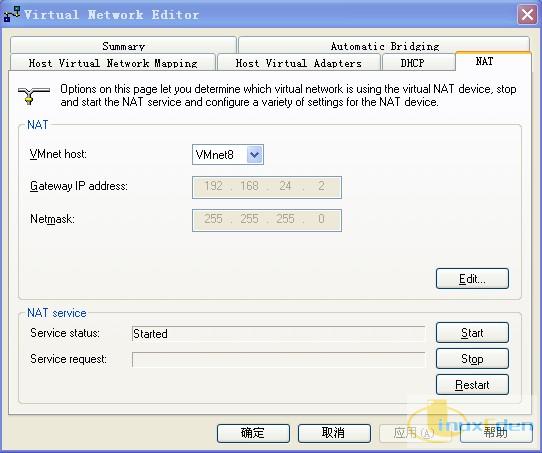
3.打開Fedora 4虛擬機,以root賬號登入系統,如果是圖形界面的話,請按"Ctrl+Alt+F1"切換到終端命令行模式。
4.設置主機名稱與默認網關(通過vi編輯器打開/etc/sysconfig/network文件)
[root@hostname root]# vi /etc/sysconfig/network
按照下圖設置,注意HOSTNAME這裡設置成daquan.wang.com,配置完成後,重啟機器后hostname會變成daquan。

5.設置網卡參數(通過vi編輯器打開/etc/sysconfig/network-scripts/ifcfg-eth0文件)
[root@hostname root]# vi /etc/sysconfig/network-scripts/ifcfg-eth0
按照下圖設置即可
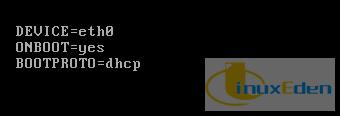
6.設置DNS主機的IP(通過vi編輯器打開/etc/resolv.conf文件)
[root@hostname root]# vi /etc/resolv.conf
下圖無需設置,大家看一下即可,如果不是如下,重新啟動機器應該就會自動設置,因為已經設置為DHCP,nameserver會自動設置成VMnet8的Gateway IP Address,nameserver就起到Windows下的DNS Server作用,這種設置類似於Windows域環境下的DNS轉發器,說明這個地址會自動轉發DNS查詢到主機的DNS。
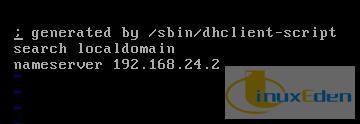
7.重新啟動網路設置
因為更改了/etc/sysconfig/network這個文件,按照如下三個命令重新啟動,不行就reboot虛擬機。
參看下圖
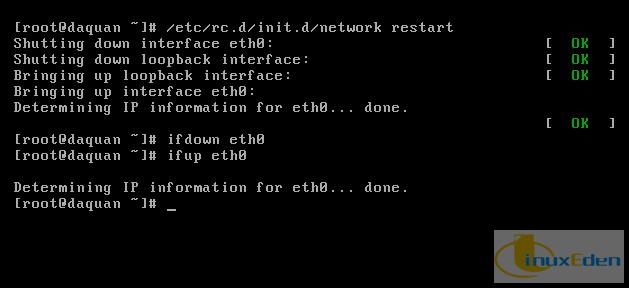
(責任編輯:A6)
[火星人 ] VMware虛擬機Linux系統通過NAT方式上網已經有440次圍觀